Kako prenesti in namestiti Psiphon za Windows PC
Miscellanea / / August 05, 2021
V tem priročniku lahko prenesete in namestite Psiphon za Windows PC. Med brskanjem po spletni strani ste morda pristali na strani samo zato, da vidite, da vsebina ni dostopna. Ne gre za to, da vsebine ni, stvar je v geo-omejitvah, ki veljajo za to regijo. Z drugimi besedami, vlada ali ponudnik internetnih storitev omejuje dostop do določenih spletnih mest. Razlogov za isto bi lahko bilo veliko, tudi zaradi pravic licenciranja ali vsebine, ki ne ustreza zahtevanim merilom za to mesto. No, namesto da bi razpravljali o možnih razlogih za omejitev, vas verjetno bolj zanima, kako dostopati do teh blokiranih strani.
V zvezi s tem smo tu, da vam pomagamo. S pomočjo Psiphona lahko zlahka dostopate do teh omrežij z omejenim dostopom in se tako pretakate skozi navidezno omrežje. Aplikacija se je že uveljavila v odprtokodni platformi Android. Končno je zdaj na voljo tudi za Windows. Torej, če želite prenesti in namestiti Psiphon na svoj računalnik z operacijskim sistemom Windows, so tukaj celotna navodila v zvezi s tem. Pro različica programske opreme je na voljo samo za Android, ne pa tudi za Windows ali Mac, toda s priročnim popravkom bi lahko enako uživali tudi v osebnem računalniku. poglejmo vse to in še podrobneje.
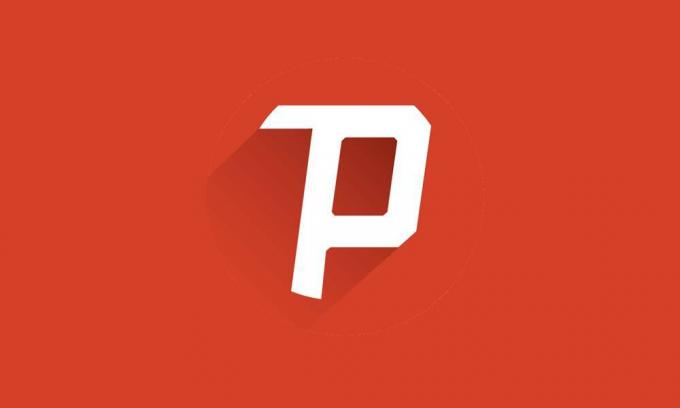
Kazalo
-
1 Kaj je Psiphon
- 1.1 Značilnosti Psiphona
-
2 Prenesite Psiphon v sistem Windows
- 2.1 Koraki za namestitev in konfiguracijo
- 2.2 Koraki za namestitev Psiphon Pro
Kaj je Psiphon
Preden se odpravite na povezavo za prenos, se morate popolnoma seznaniti s to programsko opremo. Psiphon je odprtokodni, ki vam ponuja navidezno zasebno omrežje in vam pomaga z lahkoto dostopati do geo-omejenih vsebin. Torej, če se znajdete na spletnem mestu, ki ga je vaš ponudnik internetnih storitev blokiral, je vse, kar morate storiti, da se obrnete na to programsko opremo, izberite strežnik in nato vnesite URL. Tukaj se zgodi. Recimo, da je spletno mesto example.com v Indiji blokirano. A to ne pomeni, da bi ga morali blokirati tudi v drugih državah.
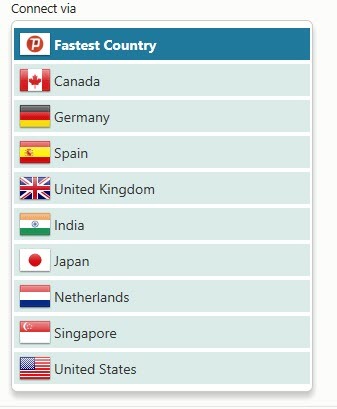
Torej vnesete URL v Psiphon in izberete namenski strežnik druge države, recimo ZDA. Zdaj se zgodi, da boste to spletno mesto brskali iz Indije, Psiphon pa bo poskrbel, da bo podatki ne dosežejo predvidenega cilja s strežnika, temveč iz tistega navideznega omrežja, ki ga je imel ustvarjen. Nato bo ponudnik internetnih storitev verjel, da zahteva za povezavo prihaja iz ZDA in zato omenjene povezave ne bo blokiral. Zdaj, ko ste seznanjeni z delovanjem Psiphona, je tu nekaj njegovih omembe vrednih lastnosti:
Značilnosti Psiphona
tukaj je nekaj pomembnih lastnosti aplikacije Psiphon Windows:
Izberite med predorom brskalnika ali sistemskim predorom
Ko uporabljate razširitev VPN, je omejena le na brskalnik, v katerem je nameščena. Če ste na primer v Chrome namestili razširitev VPN, bo ta delovala samo v Chromu. Če ga želite uporabiti v katerem koli drugem brskalniku, kot je Firefox ali Edge, ga boste morali znova dodati kot razširitev v vseh teh brskalnikih.
Vendar pa so s Psiphonom stvari precej enostavne. Nit samo vi lahko naredite, da deluje za določene programe, kot je opisano zgoraj, lahko pa ga uporabite v celotnem sistemu. To pomeni, da bodo vse aplikacije, ki se izvajajo na tem računalniku, lahko uživale storitve VPN. To je najmanj koristno in prihrani čas.
Na voljo brezplačna in plačljiva različica
Psiphon za Windows ima dve različici, Freemium in Premium. Za večino splošne javnosti naj bi brezplačna različica ustrezala njihovim vsakodnevnim potrebam. Če pa ste pripravljeni odšteti nekaj dolarjev, je plačljiva različica vredna poskusa. Če na primer iščete podatkovno intenzivno delo ali ga želite uporabiti v svoji organizaciji, lahko preizkusite plačana. Za večino posameznikov pa bi morala biti brezplačna različica več kot dovolj.
Prikaz statistike
Vsebuje tudi nekaj pomembnih statističnih podatkov, vključno s skupnim številom poslanih in prejetih podatkov, trenutno uporabljenim strežnikom, žepi, ki si jih izmenjata ta in vaš itd.
Odprtokodno
Ker ste odprtokodne narave, lahko dobite popolne informacije o njegovem delovanju in vseh pripadajočih datotekah. Na ta način lahko odstranite dvome, če imate to programsko opremo. Poleg tega podpira tudi več kot 20+ različnih jezikov, tako da če angleščina ni vaš prvi jezik, to ni težava!
Zdaj, ko ste seznanjeni s funkcijami in delovanjem Psiphona, tukaj je, kako ga namestiti v računalnik.
Prenesite Psiphon v sistem Windows
Preden nadaljujete z navodili za namestitev, na svoj računalnik s sistemom Windows od spodaj prenesite najnovejšo različico Psiphon.
- Ime aplikacije: Psiphon 3 za osebni računalnik
- Velikost namestitvenega programa: 4,74 MB
- Zadnja posodobitev: 24. april 2020
- Deluje na: Windows 10 / 8.1 / 8/7 / XP
- Razvijalec: Psiphon Inc.
- Ime datoteke namestitvenega programa: Psiphon3.exe
- Prenesi: Povezava
Koraki za namestitev in konfiguracijo

Prenesite aplikacijo in zaženite datoteko .exe. To je to. Nastavitev ni potrebna, aplikacija se bo zagnala in lahko jo začnete uporabljati v tem primeru. Takoj ko se aplikacija zažene, bo omogočila celotno sistemsko storitev VPN. Vse nameščene aplikacije bodo nato pod njegovim pokrovom.
Če pa jo želite uporabiti samo za določeno aplikacijo, se pomaknite do L2TP / IPSec in aktivirajte omenjene spremembe. Poleg tega lahko izbirate med strežniki iz različnih držav. V nekaterih primerih hitrost določenega strežnika morda ni dobra, zato razmislite o prehodu na strežnik druge regije.
Koraki za namestitev Psiphon Pro
Za tiste, ki ne vedo, je aplikacija Psiphon Pro na voljo samo za Android. Vendar tako Windows kot Mac nimata pro različice te aplikacije. Torej, kako bi lahko okusili istega na svojem računalniku? No, za to obstaja precej čudovita rešitev. Različico Psiphon Pro lahko enostavno prenesete in namestite v naprave Windows in Mac z uporabo Android emulator. Obstaja kar nekaj emulatorjev, ki jim uspe zagnati aplikacije za Android v sistemih Windows in Mac. V tem priročniku bomo nadaljevali z najlažjim in verjetno najbolj priljubljenim, tj. Bluestackom. V zvezi s tem sledite spodnjim korakom:

- Prenesite in Aplikacija Bluestack v računalniku ali Macu.
- Zaženite ga in poiščite Trgovino Play. V večini emulatorjev je že nameščena Trgovina Play. Ni, istega bi lahko zlahka prenesli z interneta.
- Nato odprite Trgovino Play in poiščite Phipson Pro. Za isto lahko uporabite tudi našo neposredno povezavo Trgovina Play.
- Pritisnite gumb Namesti in počakajte, da se postopek zaključi.
- Ko je to končano, ga lahko preprosto zaženete, izberete želeni strežnik in začnete uporabljati.
To je bilo vse iz tega vodnika o tem, kako prenesti in namestiti Psiphon na računalnik z operacijskim sistemom Windows. Če imate kakršna koli vprašanja, nam to sporočite v spodnjem oddelku za komentarje. V zvezi s tem je nekaj Nasveti in triki za iPhone, Nasveti in triki za računalnike, in Nasveti in triki za Android da bi se morali tudi odjaviti.



![Kako vstopiti v način za obnovitev na Elephone S7 Mini [zaloge in po meri]](/f/1017466d5d3507e50d31f88c243239e3.jpg?width=288&height=384)